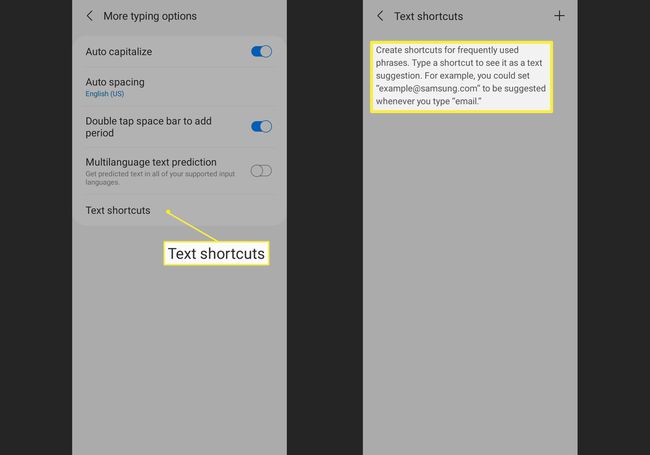Automaattisen korjauksen käyttäminen Androidissa
Tässä artikkelissa kerrotaan, kuinka voit käyttää automaattista korjaustoimintoa Android-laitteellasi ja mukauttaa Android-sanakirjaasi, jotta voit välttää kiusalliset virheet. Ohjeet koskevat kaikkien valmistajien laitteita, joissa on Android Pie (9), Oreo (8) tai Nougat (7).
Samsung Galaxy -puhelimissa on erilaiset automaattisen korjauksen asetukset, kuten alla on mainittu.
Hallitse automaattista korjausta Androidissa
Uudemmissa Android-älypuhelimissa (paitsi Samsung-malleja) automaattinen korjaus otetaan käyttöön ja poistetaan käytöstä sovelluskohtaisesti. Täältä löydät nämä asetukset.
-
Mene asetukset > Järjestelmä.
Valitse Android 7.1:ssä ja sitä vanhemmissa versioissa Kielet ja syöttötapa sijasta Järjestelmä.
Napauta Kielet ja syöttötapa.
-
Napauta Virtuaalinen näppäimistö. Tämä viittaa näytöllä näkyvään näppäimistöön, ei liitettyyn ulkoiseen tai Bluetooth-laitteeseen.
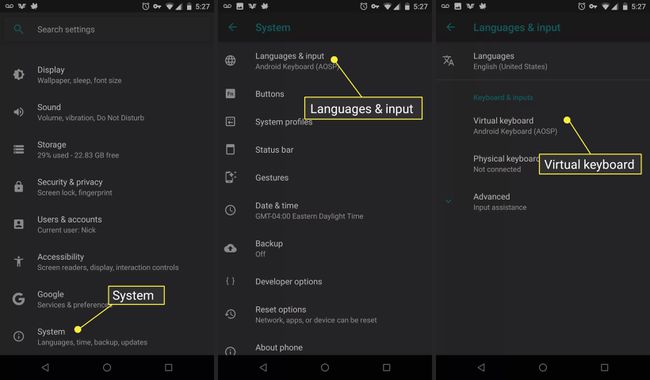
Näkyviin tulee sivu, jossa luetellaan kaikki laitteellesi asennetut virtuaaliset näppäimistösovellukset. Valitse tällä hetkellä käyttämäsi näppäimistö.
Napauta näppäimistön asetuksista Tekstin korjaus.
-
Laita päälle Automaattinen korjaus vaihtokytkin ottaaksesi automaattisen korjausominaisuuden käyttöön. Poista automaattinen korjaus käytöstä poistamalla se käytöstä.
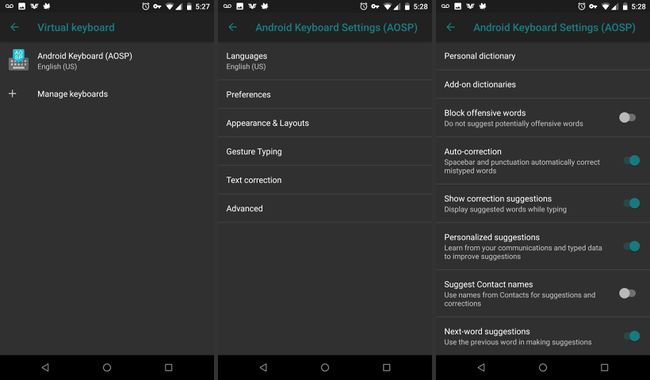
Lisää sanoja ja lyhenteitä henkilökohtaiseen sanakirjaasi
Voit myös päivittää sanakirjasi suoraan Android-sovelluksissa. Nämä vaihtoehdot ovat virtuaalisen näppäimistön asetuksissa.
-
Avata asetukset > Järjestelmä.
Valitse Android 7.1:ssä ja sitä vanhemmissa versioissa Kielet ja syöttötapa.
Napauta Kielet ja syöttötapa.
Napauta Virtuaalinen näppäimistö päästäksesi näyttönäppäimistöjesi asetuksiin.
Valitse aktiivinen näppäimistösi järjestelmäsi näppäimistöluettelosta.
Napauta Tekstin korjaus päästäksesi automaattisen korjauksen asetuksiin, mukaan lukien puhelimen sanakirja.
-
Napauta Henkilökohtainen sanakirja.
Valitse Poista opitut sanat nollataksesi sanakirjan tietyillä näppäimistöillä.
Joillakin näppäimistöillä, mukaan lukien oletusarvoinen Android Open Source Project -näppäimistö, näet luettelon käytettävissä olevista kielistä. Valitse kieli.
-
Napauta plus-merkki lisätäksesi uuden sanan sanakirjaan.
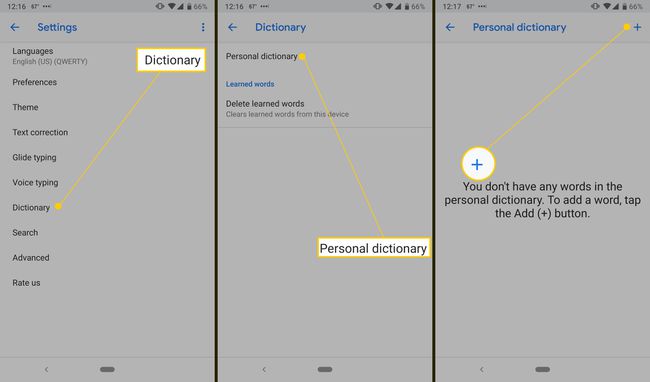
Oikeinkirjoituksen tarkistus ei korjaa tai merkitse puhelimesi sanakirjaan lisäämiäsi sanoja automaattisesti.
Ota Androidin oikeinkirjoituksen tarkistus käyttöön ja poista se käytöstä
Gboardin oikeinkirjoituksen tarkistus auttaa sinua välttämään kirjoitusvirheet ja tarjoaa sanaehdotuksia kirjoittaessasi. Se on oletuksena käytössä, mutta voit poistaa sen käytöstä.
Oikeinkirjoituksen tarkistuksen ottaminen käyttöön tai poistaminen käytöstä Gboardissa:
Mene asetukset.
-
Napauta Järjestelmä > Kielet ja syöttötapa > Pitkälle kehittynyt.
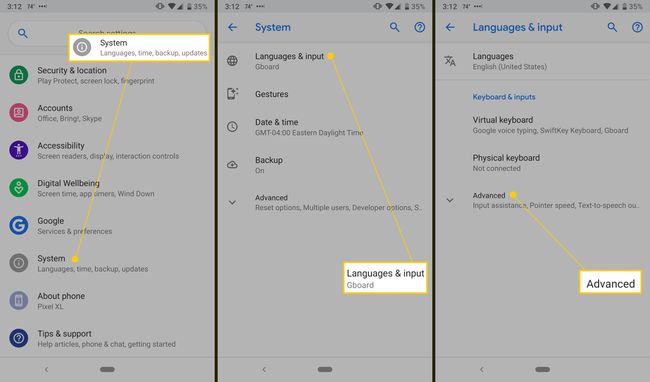
Kielet ja syöttötapa -kohdassa näet oletusnäppäimistön nimen (tässä tapauksessa Gboard).
Napauta Oikoluvun tarkistus.
Käännä Käytä oikeinkirjoituksen tarkistusta kytkin päälle tai pois päältä. Napauta Kieli (kielet vaihtaaksesi oletuskielen.
-
Valinnaisesti napauta Oletusoikoluku rataskuvaketta ja kytke sitten päälle Etsi yhteyshenkilöiden nimet vaihtokytkin. Oikeinkirjoituksen tarkistus tarkistaa etu- ja sukunimet yhteystietoluettelosi kanssa.
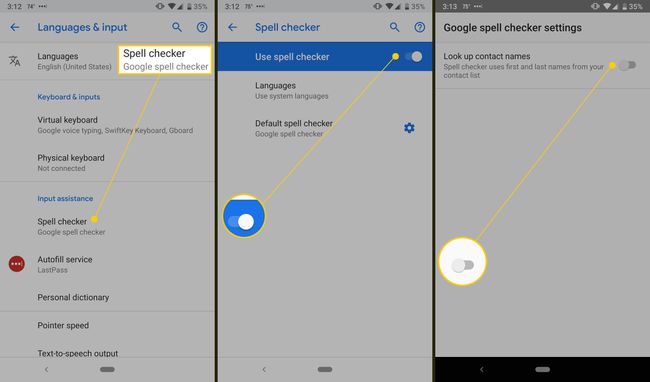
Automaattisen korjauksen asetukset Samsung-puhelimissa
Samsung Galaxy -puhelimissa on erilaiset automaattisen korjauksen asetukset kuin älypuhelimissa, joissa on Android. Nämä asetukset ovat kohdassa Älykäs kirjoittaminen.
Mene asetukset > Yleinen johto.
Napauta Samsungin näppäimistön asetukset.
-
Napauta Automaattinen oikeinkirjoituksen tarkistus ja vaihda kieleksi Päällä asemaa.
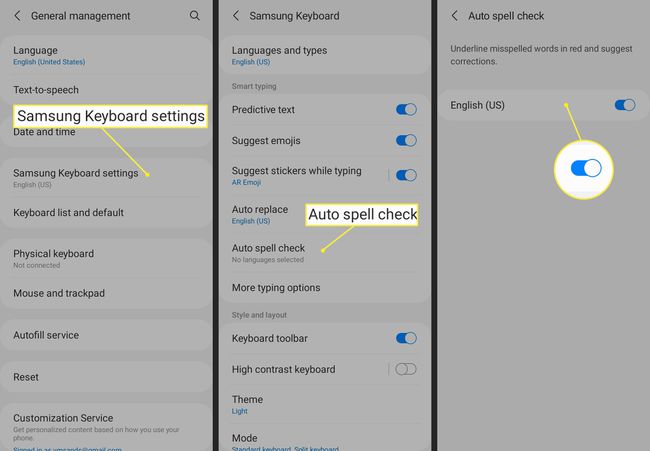
Valitse takaisin Samsung Keyboard -asetuksista, mitkä asetukset otetaan käyttöön Älykäs kirjoitus.
-
The Tekstin pikakuvakkeet vaihtoehto toimii myös henkilökohtaisena sanakirjanasi.